如何在 Steam Deck [2023] 上玩 Nintendo Switch 游戏
已发表: 2023-06-16Steam Deck和Nintendo Switch是不同的游戏机,使用不同的操作系统和游戏库。 然而,一些游戏在两个平台上都可用,并且有一些方法可以在 Steam Deck 上玩 Nintendo Switch 游戏,即使这并不总是那么容易。

在我们继续之前,我们想强调一个重要方面。 在不同平台上玩游戏时,请务必遵守法律和道德准则,并确保您不违反版权或许可协议。
不要忘记,在 Steam 平台上运行 Nintendo Switch 游戏的最简单方法是使用 Switch 模拟器。 在本文中,我们将向您展示如何使用 Switch 模拟器在 Steam Deck 上玩您最喜爱的 Nintendo Switch 游戏的分步指南。
目录
如何在 Steam Deck 上玩 Nintendo Switch 游戏
Steam Deck 支持使用模拟器玩不同平台的游戏。 我们将使用Nintendo Switch 的 Yuzu Emulator在 Steam Deck 上玩 Nintendo Switch 游戏。 该过程有点冗长,但您可以按照本指南轻松设置并开始播放。
柚子模拟器是什么?
Yuzu Emulator 是适用于 Windows、Linux 和 macOS 操作系统的 Nintendo Switch 开源模拟器。 模拟器是复制特定游戏机的硬件和软件功能的软件程序,允许用户在他们的计算机上玩为该游戏机设计的游戏。
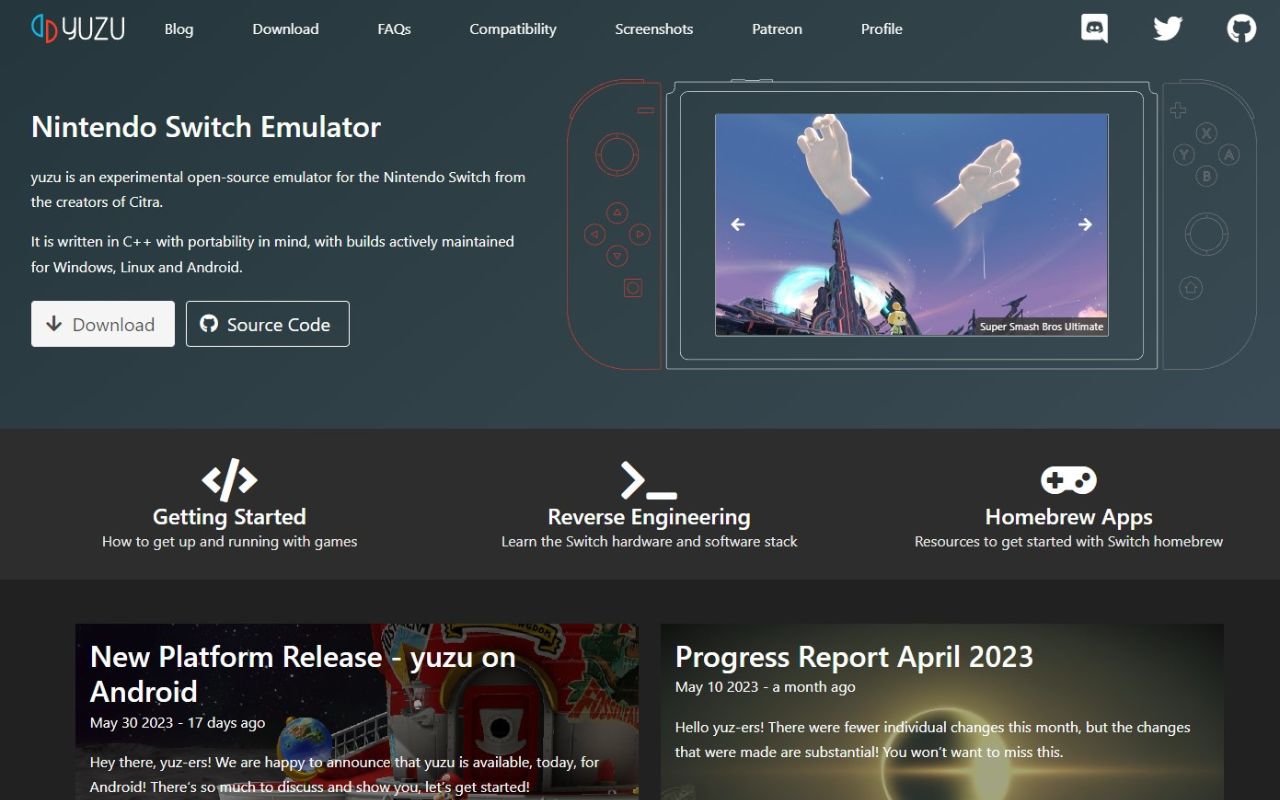
Yuzu 专门专注于模拟任天堂 2017 年发布的 Nintendo Switch 主机。该模拟器旨在提供准确高效的模拟体验,让用户可以在计算机上玩 Nintendo Switch 游戏。 它支持范围广泛的游戏,并提供诸如保存状态、图形增强和本地网络多人游戏功能等功能。
请务必注意,与其他主机模拟器一样,Yuzu 模拟器需要合法购买的游戏副本才能玩。 由于 Yuzu 是一个开源项目,它会不断发展和改进,定期发布更新和新功能。
如何在 Steam Deck 上设置 Yuzu
在 Steam Deck 上设置 Yuzu 模拟器是在 Steam Deck 上玩 Nintendo Switch 游戏的好方法。 以下是帮助您入门的分步说明。
- 要做的第一件事是将您的 Steam Deck 切换到桌面模式。 您可以按照我们的指南进行操作。
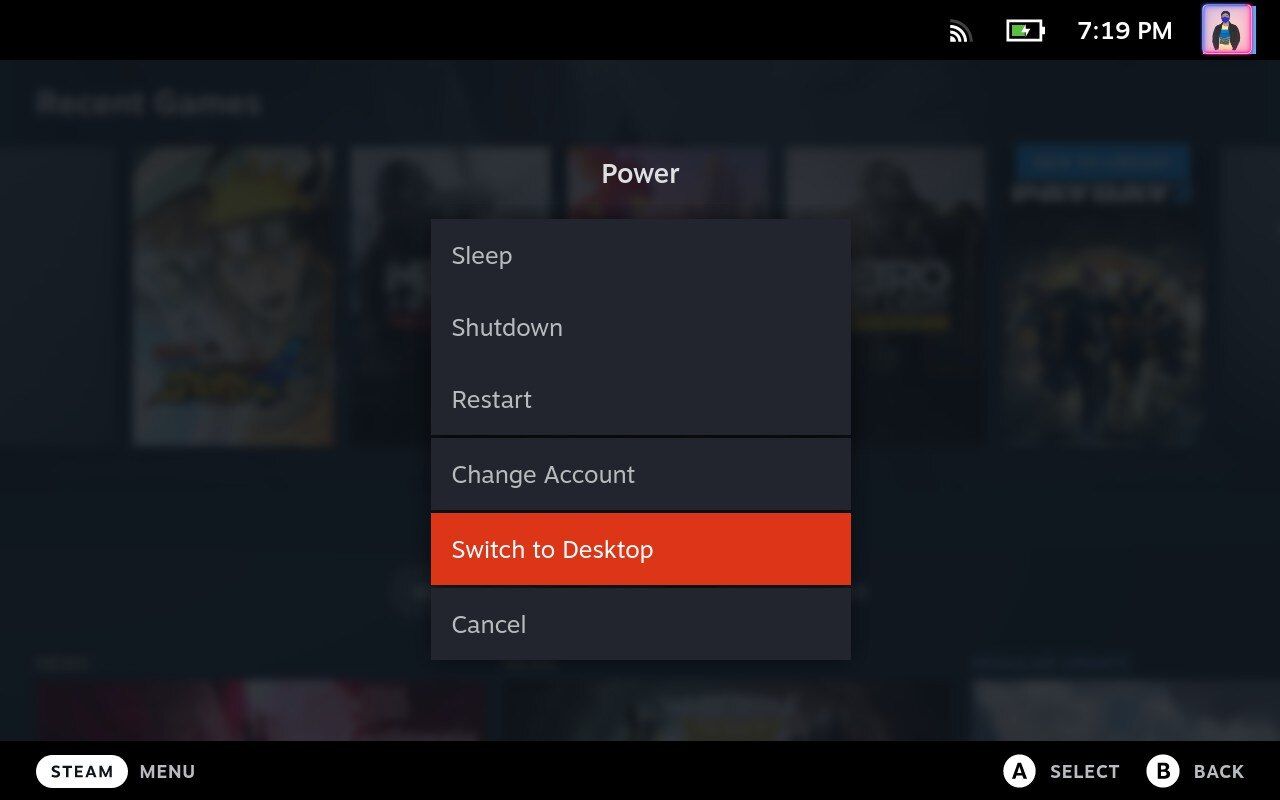
- 进入桌面模式后,打开任务栏中的发现应用程序(它看起来像一个购物袋)。
- 打开 Discover 后,只需搜索Yuzu ,您应该会看到应用程序页面。
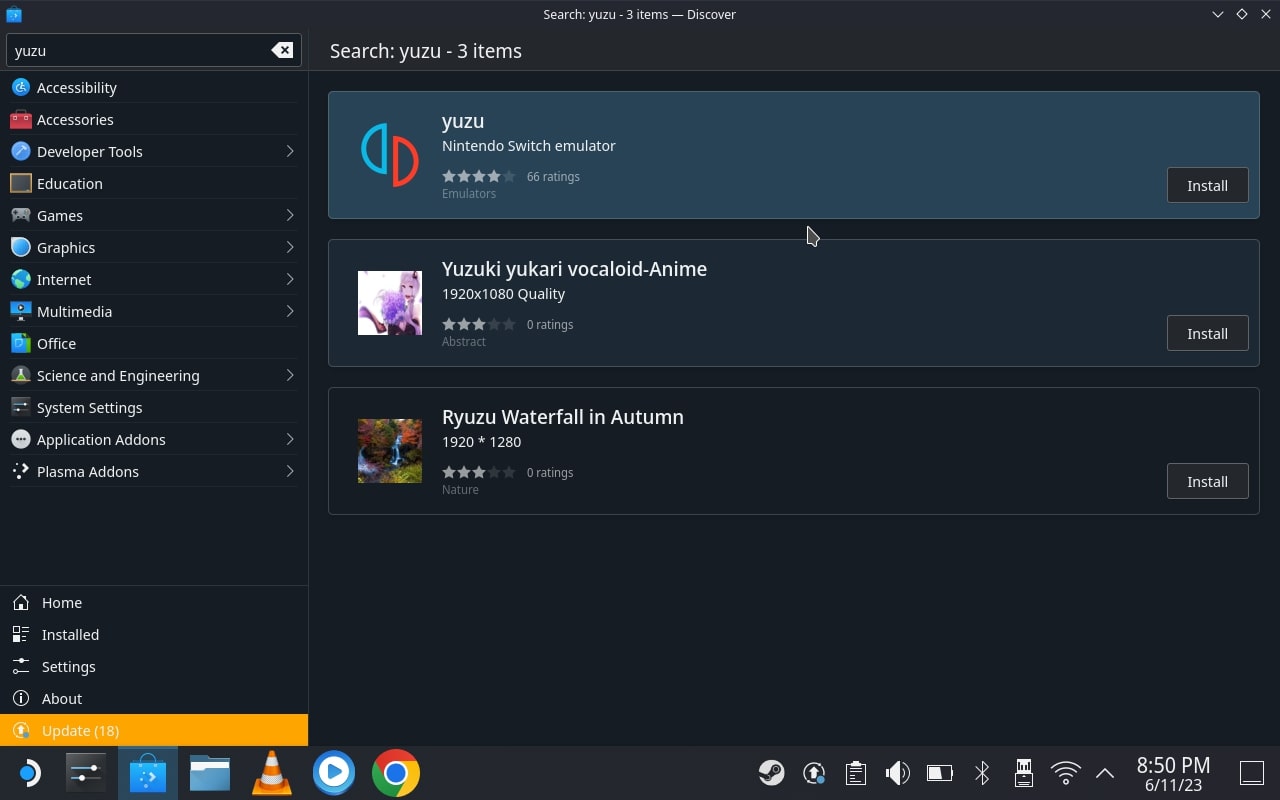
- 点击“安装”按钮开始在您的 Steam Deck 上安装 Yuzu。
- 安装 Yuzu 后,在同一页面上点击“启动”按钮将其打开。
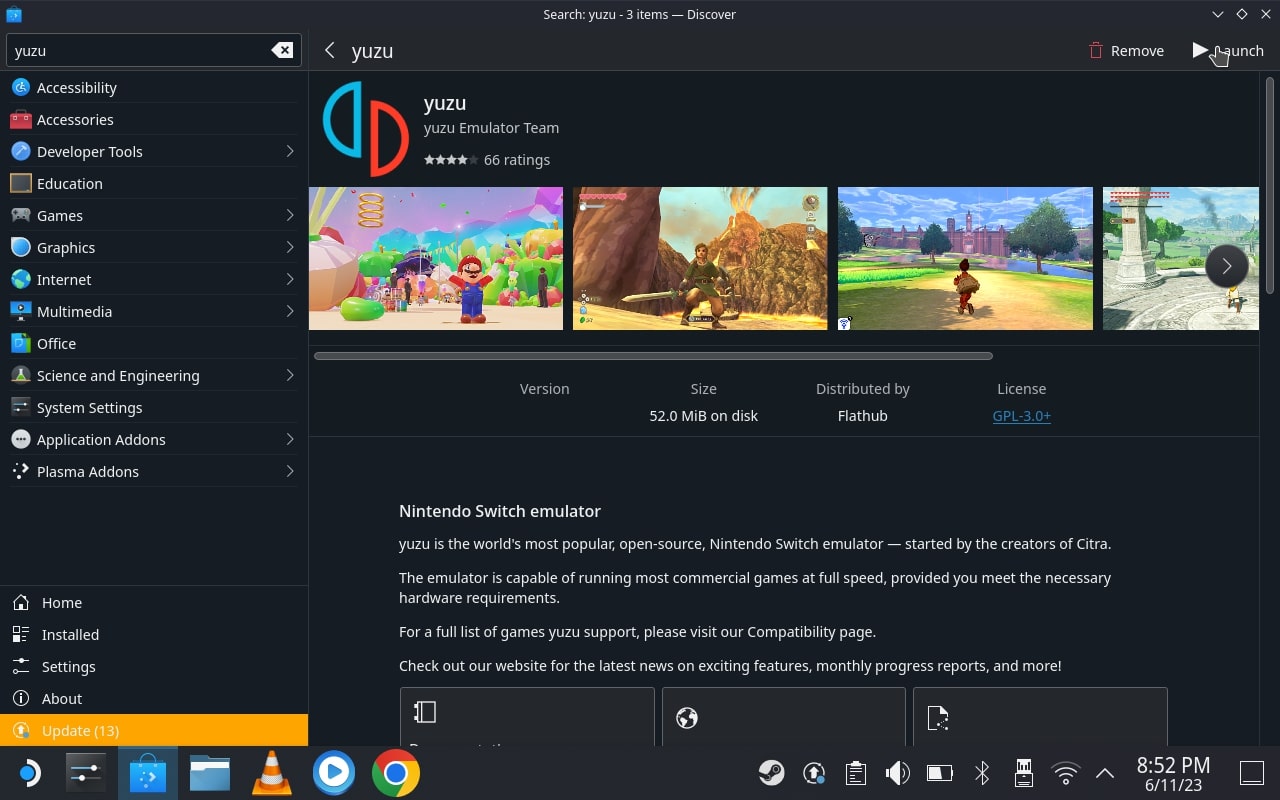
- Yuzu 打开后,您会看到一条错误消息,指出缺少加密密钥。 单击确定按钮关闭该消息。
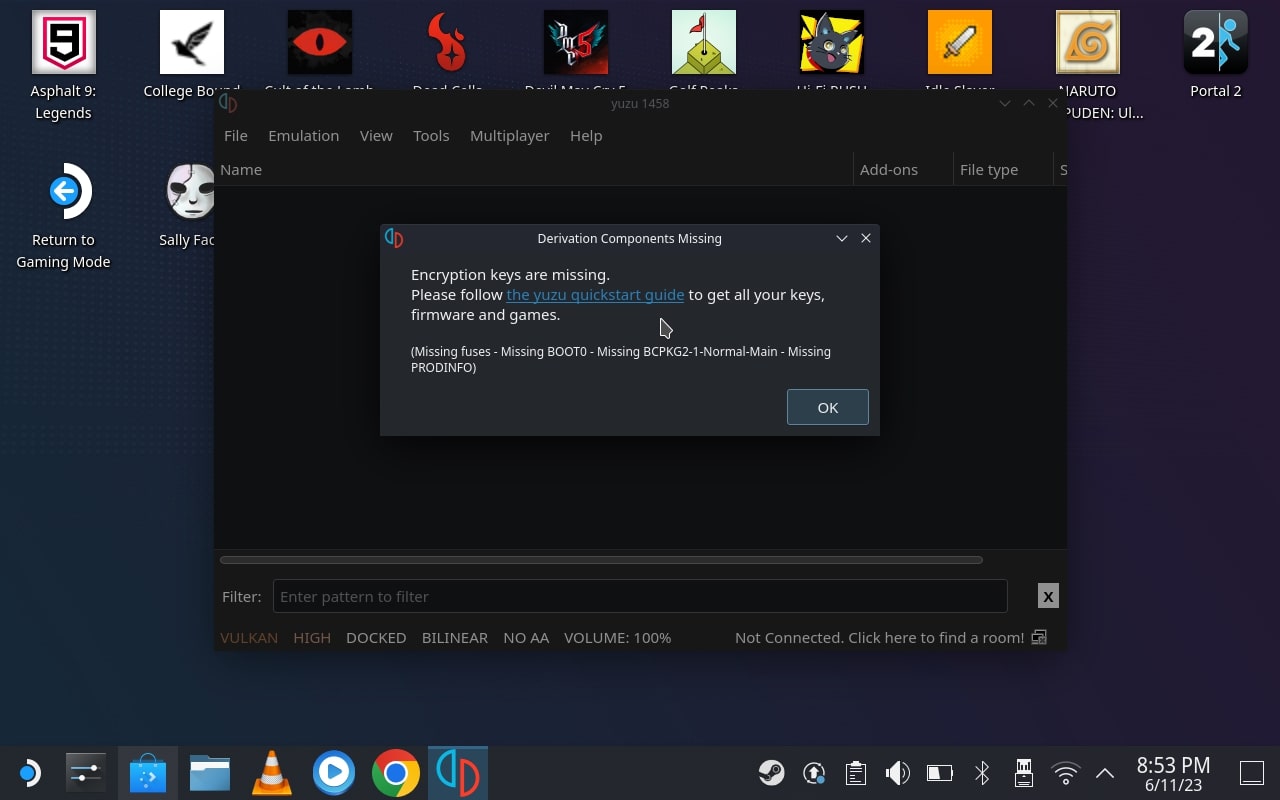
- 要修复此错误,您需要从实际的 Nintendo Switch 导入加密密钥和固件文件。 按照 Yuzu 的官方指南从您的 Nintendo Switch 中提取这些文件,但如果您没有 Nintendo Switch,我们可以为您提供帮助。
- 按照此链接将加密密钥和固件文件下载到SDCard 或带有 USB-C 的拇指驱动器上。
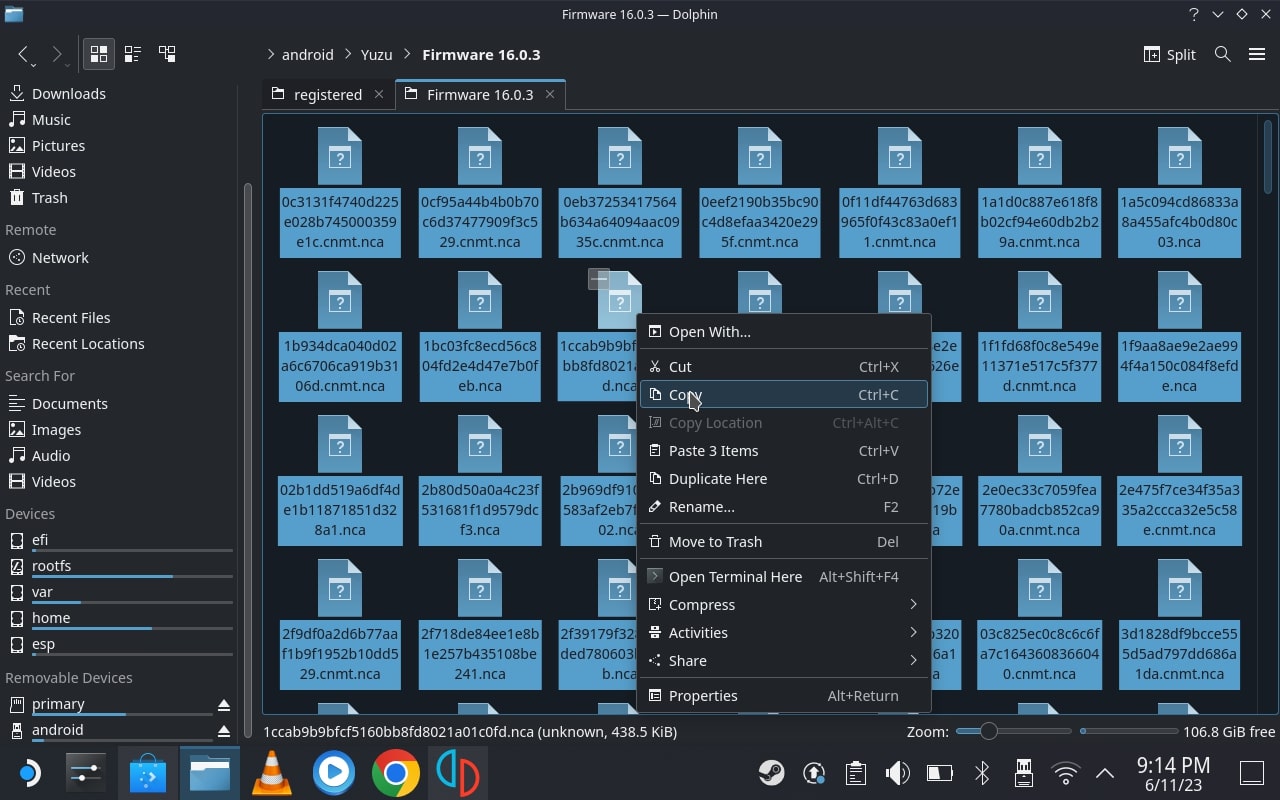
- 现在,再次打开 Yuzu 并转到“文件”>“打开 Yuzu 文件夹”以打开您需要放置加密密钥和固件文件的位置。 对于我们来说,位置在Home > .var > app > org.yuzu_emu.yuzu > data > yuzu 内。
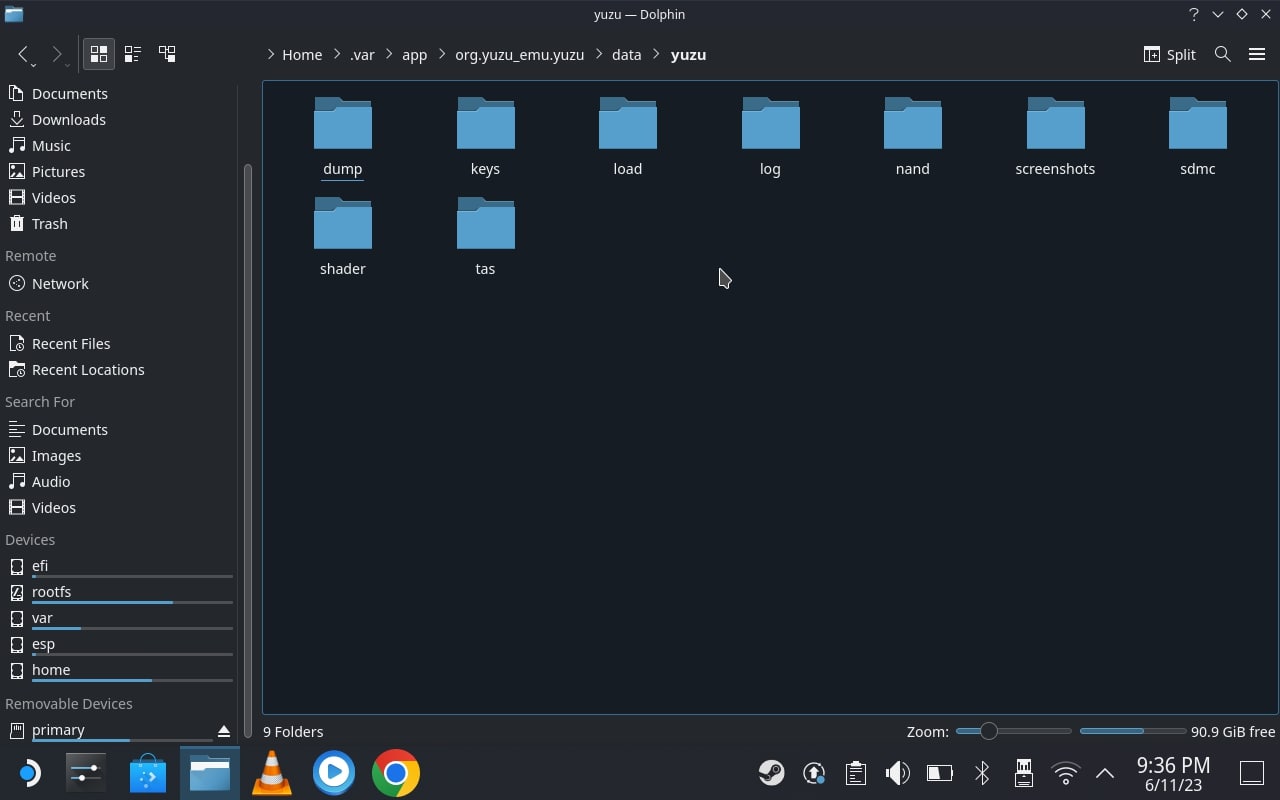
- 现在将所有三个密钥文件从您的 SDCard 或 U 盘复制到此位置Home > .var > app > org.yuzu_emu.yuzu > data > yuzu > keys。
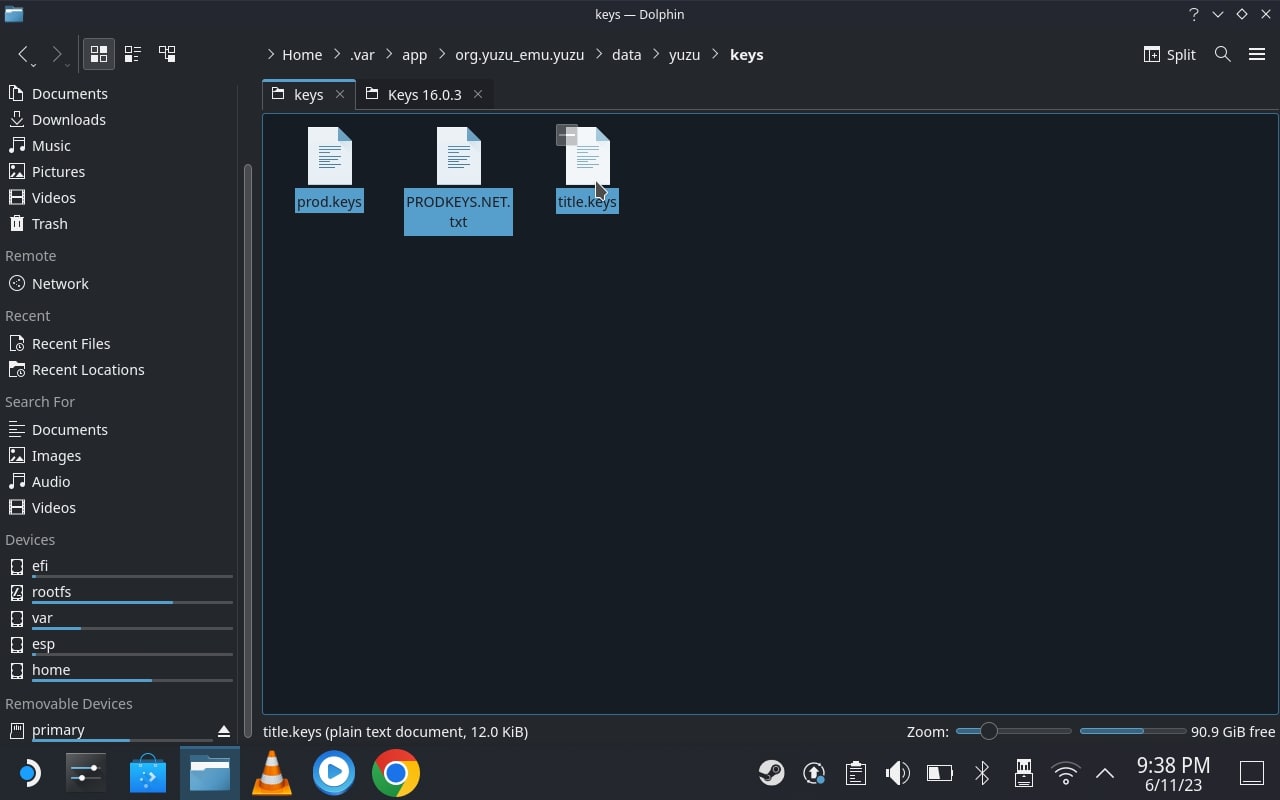
- 接下来,您需要将所有.nca 文件从您的 SDCard 或拇指驱动器上的固件文件夹复制到位置Home > .var > app > org.yuzu_emu.yuzu > data > yuzu > nand > system > content > registered。
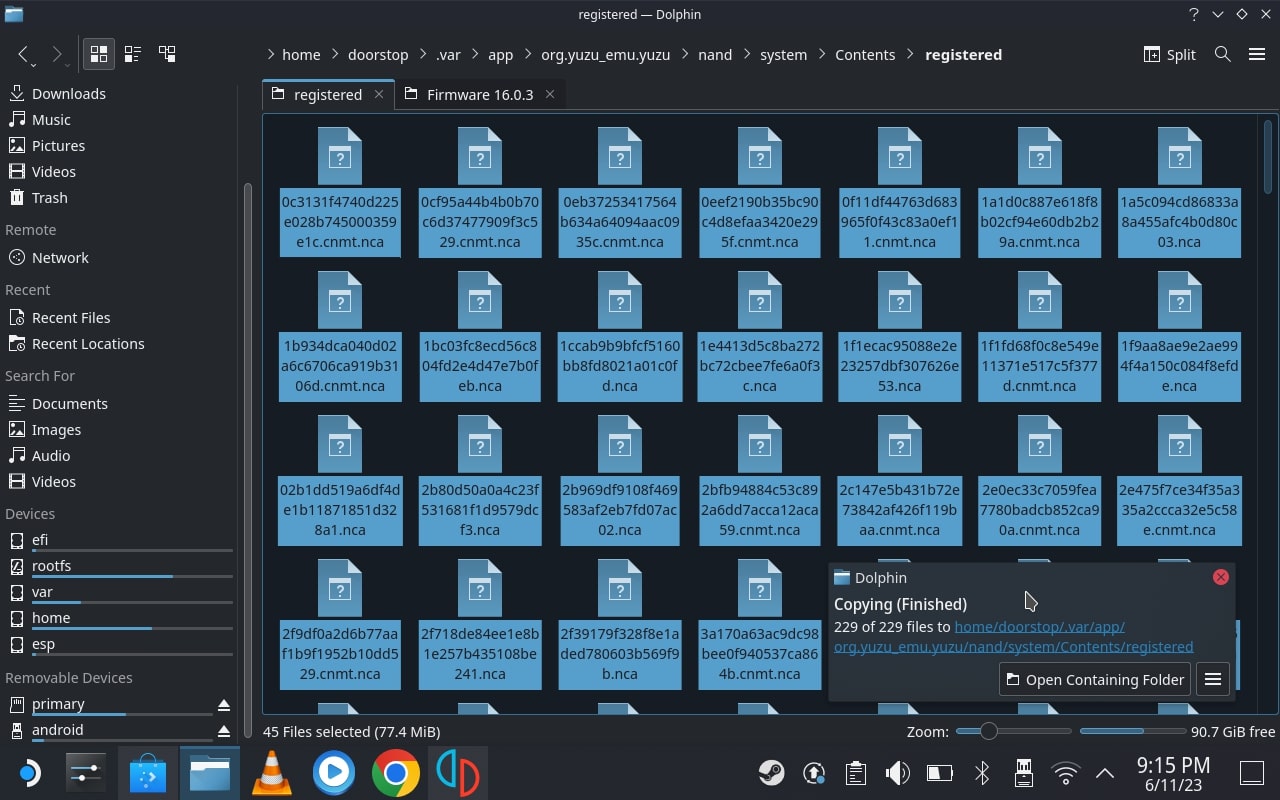
- 现在关闭文件管理器并再次打开 Yuzu。 这次错误不应该再出现了。
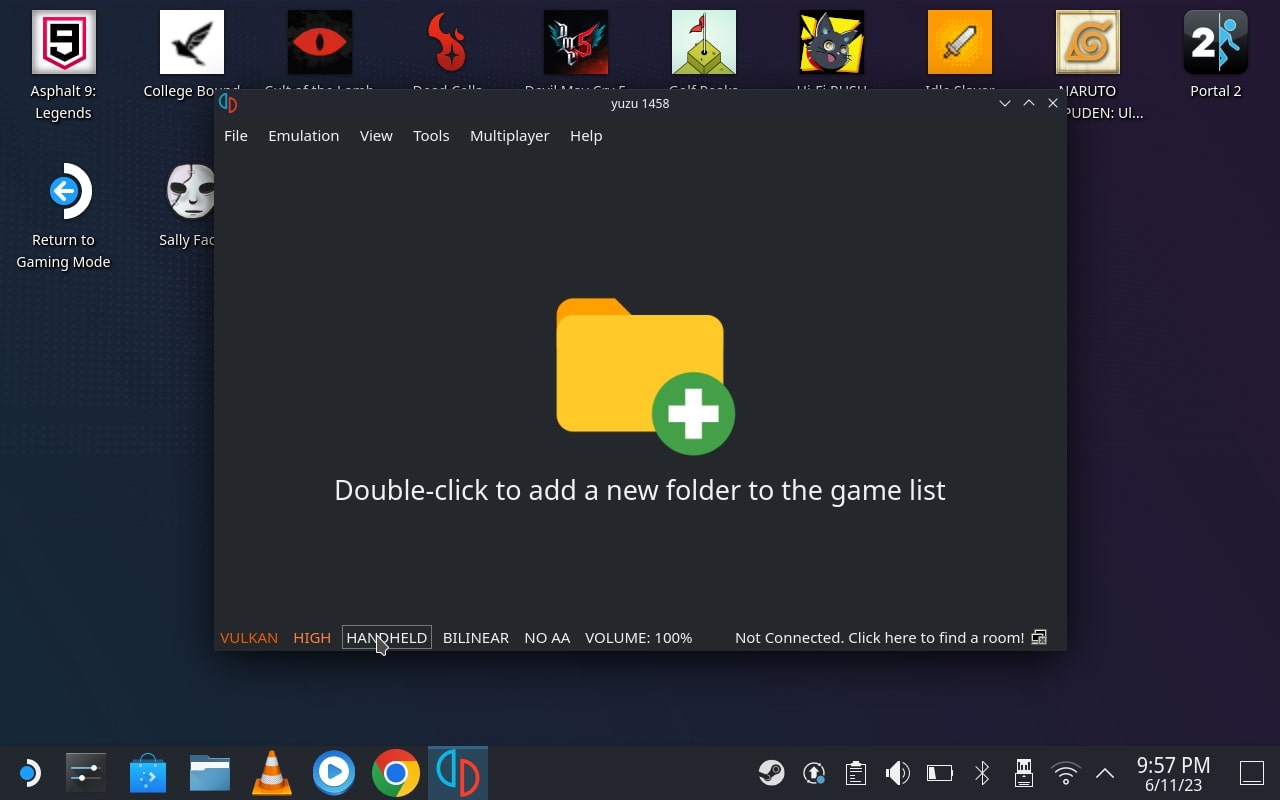
- 现在,你只需要根据你的需要配置Yuzu。 启动 Yuzu 模拟器,系统将提示您配置设置。 选择最适合您偏好的选项,例如图形设置、音频设置和输入配置。
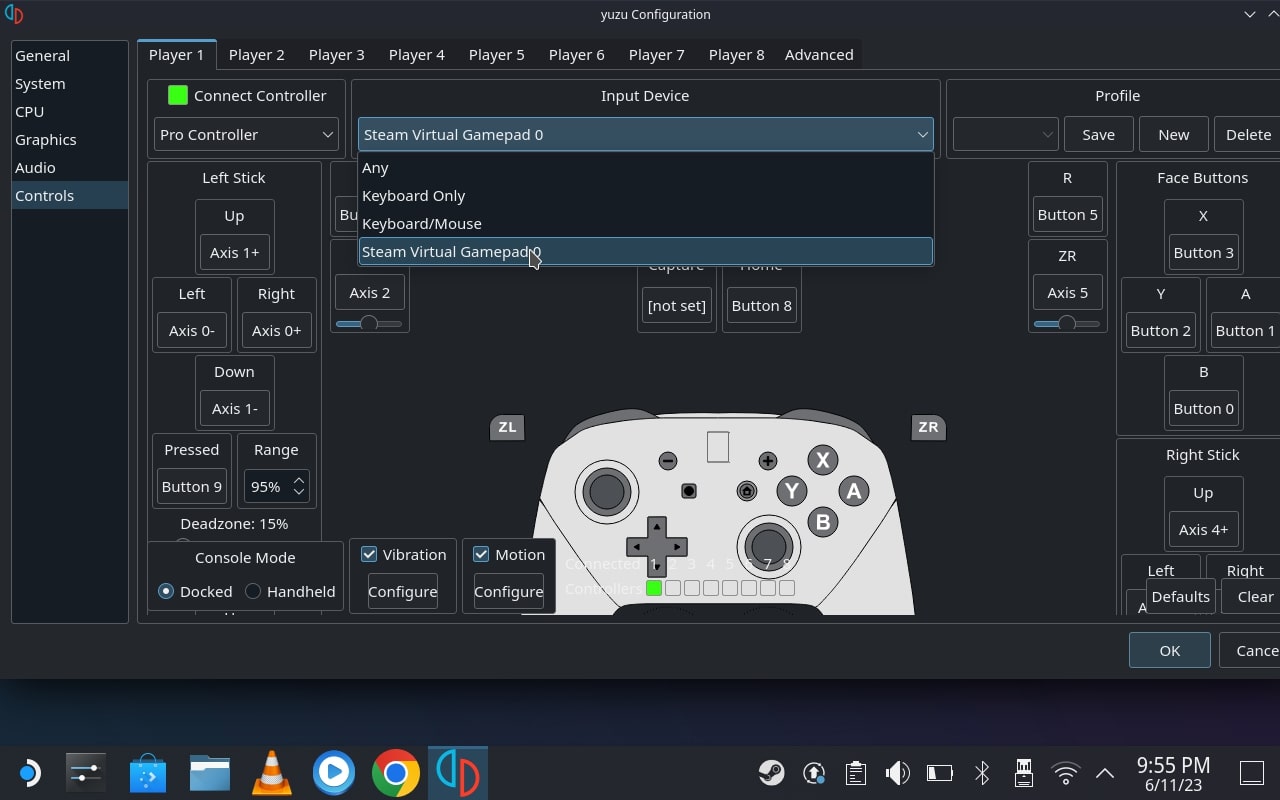
- 接下来,您需要获取游戏 ROM才能在 Yuzu 模拟器上玩 Nintendo Switch 游戏。 您将需要XCI 或 NSP文件形式的游戏 ROM。 您可以从合法购买的 Nintendo Switch 游戏卡带中获取这些文件,也可以关注此网站。
- 将游戏 ROM 放在 Steam 平台上的一个文件夹中,以便您在下一步中更容易找到它们。
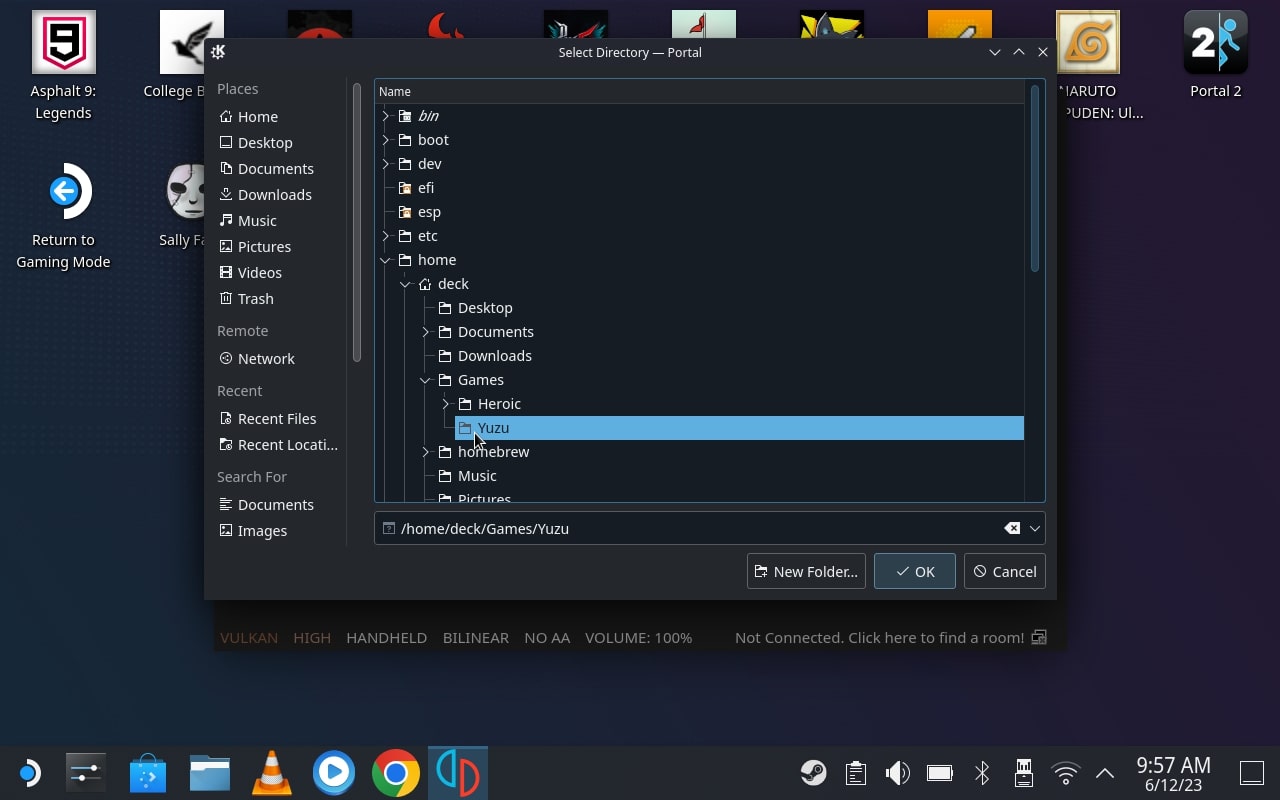
- 要在 Yuzu 模拟器中启动游戏,请单击“文件”选项卡并选择“加载文件” 。 导航到保存游戏 ROM 的文件夹,然后选择要玩的游戏。 模拟器将加载游戏,您可以开始在 Steam Deck 上玩游戏。
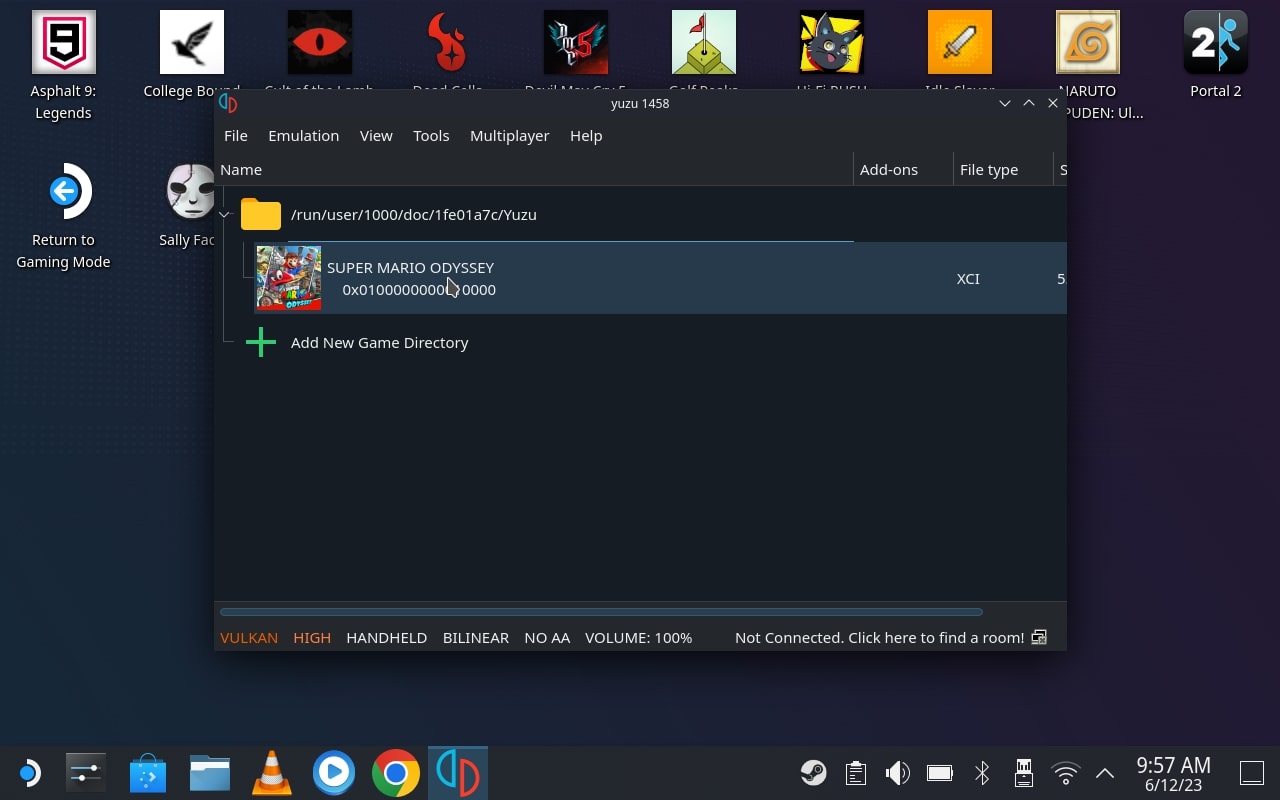
您还可以通过双击 Yuzu 主屏幕加载整个文件夹,然后导航到文件夹的位置,然后添加它。 这会将整个文件夹添加到 Yuzu,您在此处拥有的所有游戏都将显示在 Yuzu 主屏幕上。

如何在 Steam Deck 上玩 Nintendo Switch 游戏
Steam Deck 为游戏玩家提供了一种在不同平台上体验 Nintendo Switch 游戏的激动人心的方式。 如果您因为已经拥有 Steam Deck 而不想购买 Nintendo Switch,但想享受一些独家游戏(如超级马里奥、塞尔达和口袋妖怪系列)的多平台游戏,那么本指南将是您进入这个世界的方式任天堂开关。 但是,需要注意的是,仿真会带来法律和道德方面的考虑。 您应该小心并遵守适用的法律法规,以免惹上麻烦。
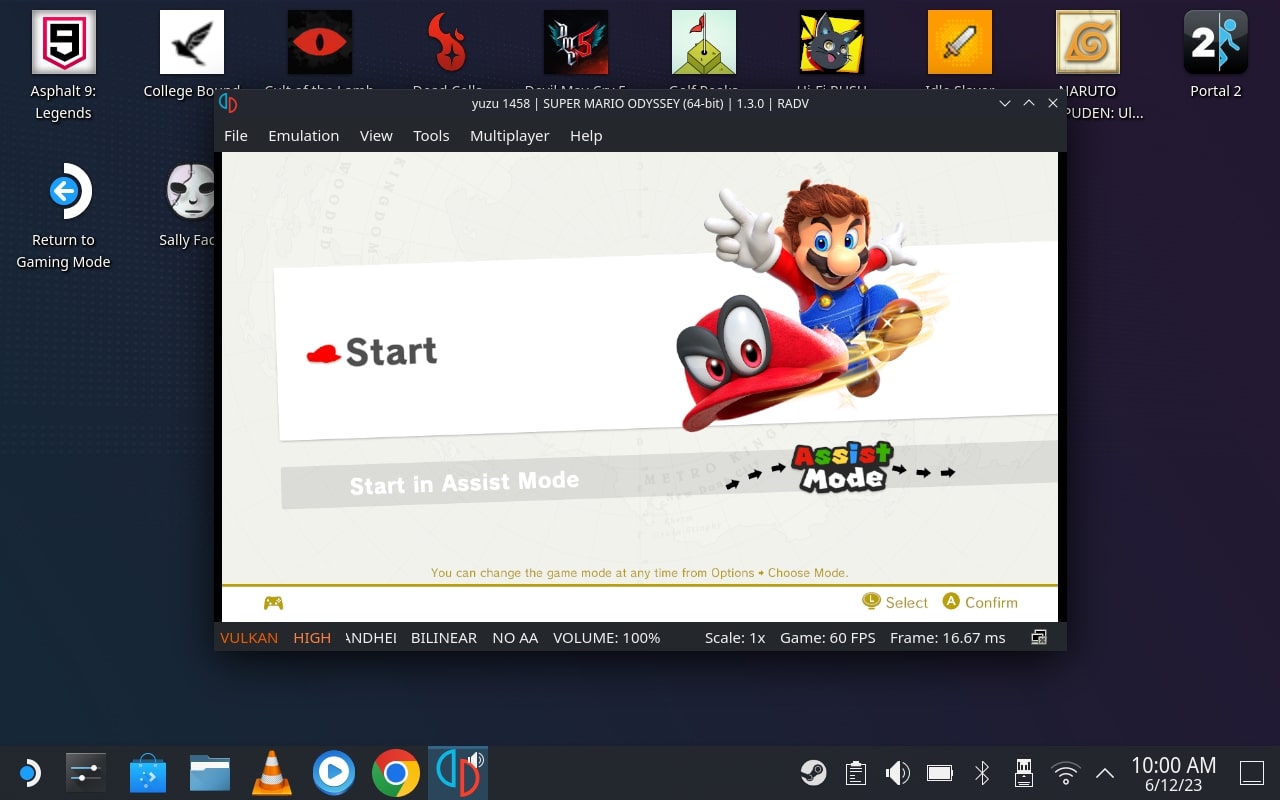
您会在 Steam Deck 上玩哪些 Nintendo Switch 游戏? 请在下面的评论中告诉我们。
关于在 Steam Deck 上玩 Nintendo Switch 游戏的常见问题解答
我需要什么软件才能在 Steam Deck 上模拟 Nintendo Switch 游戏?
要模拟 Nintendo Switch 游戏,您需要一个可以运行 Switch 游戏的模拟器。 据我所知(2021 年 9 月),Yuzu 是 Nintendo Switch 最受欢迎的模拟器。 但是,在阅读时可能还有其他选项可用。
如何在 Steam Deck 上安装和设置 Yuzu 模拟器?
Yuzu Emulator 在 Steam Deck 上的安装和设置过程应该类似于在普通 PC 上的安装。 通常,您访问 Yuzu 官方网站,下载最新版本的模拟器并按照安装说明进行操作。 由于 Steam Deck 在自定义版本的 SteamOS 上运行,您可能需要确保与操作系统的兼容性。
我可以将合法获得的 Nintendo Switch 游戏转移到 Steam Deck 吗?
Steam Deck 未正式隶属于任天堂,因此可能不支持转移或玩合法购买的 Nintendo Switch 游戏。 该设备主要专注于运行通过 Steam 平台提供的 PC 游戏。
在 Steam Deck 上模拟 Nintendo Switch 游戏时是否存在任何性能限制?
由于硬件和软件优化的差异,在 Steam Deck 上模拟 Nintendo Switch 游戏可能会导致性能限制。 虽然 Steam Deck 是一款功能强大的手持设备,但它的性能无法与专用 Nintendo Switch 控制台相媲美。
在 Steam Deck 上模拟 Nintendo Switch 游戏的系统要求是什么?
在 Steam Deck 上模拟 Nintendo Switch 游戏的系统要求取决于您选择的特定模拟器。 找到推荐的系统要求的最佳位置是模拟器的文档或网站。 然而,由于 Steam Deck 是一款功能强大的游戏设备,它通常应该可以满足大多数模拟器的要求。
我可以使用 Steam 的 Proton 兼容层在 Steam Deck 上运行 Nintendo Switch 游戏吗?
Proton 兼容层主要用于在 Linux 上运行 Windows 游戏。 由于 Steam Deck 在自定义版本的 SteamOS 上运行,因此可以使用 Proton 运行某些基于 Windows 的模拟器或游戏,但不太可能直接与 Nintendo Switch 游戏一起使用。
我可以获得在 Steam Deck 上模拟 Nintendo Switch 游戏的支持或帮助吗?
Steam Deck 背后的公司 Valve Corporation 可能会为该设备提供官方支持,包括 Steam 平台上可用的官方软件和游戏。 但是,他们不太可能专门为 Nintendo Switch 游戏模拟提供支持。 如果您需要有关仿真问题的帮助,可以求助于专门用于仿真和游戏的在线社区、论坛或网站。
